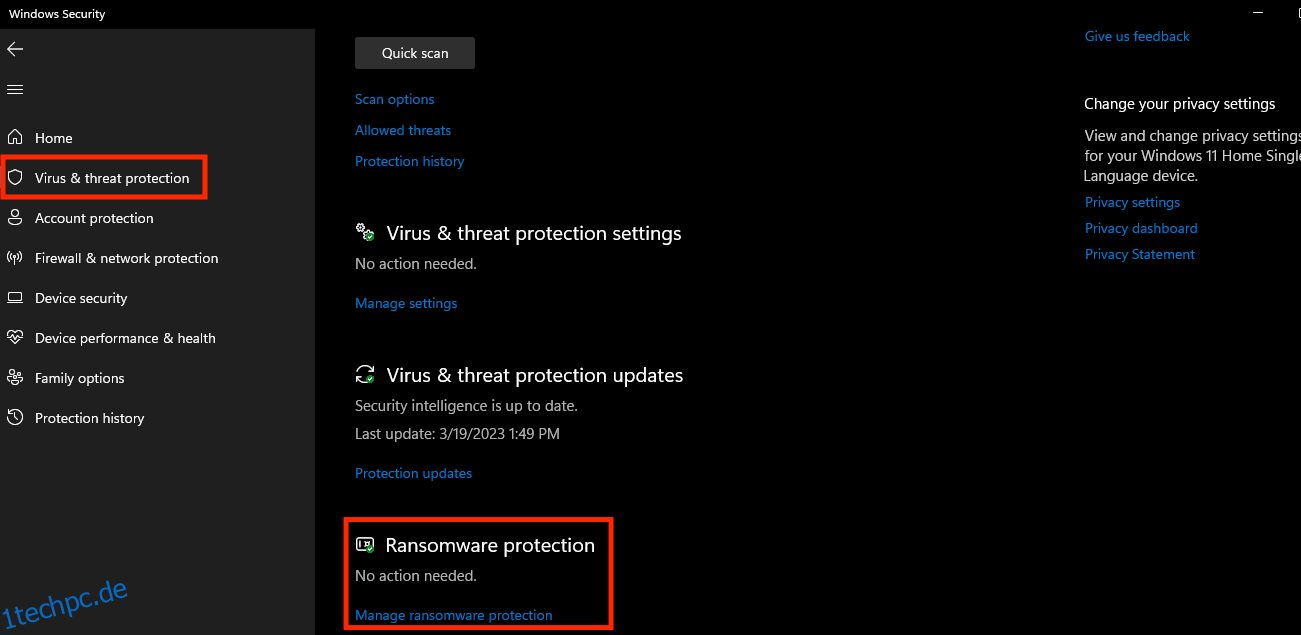Kontrollierter Ordnerzugriff ist ein integrierter Abwehrmechanismus für Windows 10 und 11.
Das Windows-Betriebssystem ist aufgrund seiner weit verbreiteten Verwendung und der Vielzahl von Schwachstellen, die ausgenutzt werden können, ein beliebtes Ziel für Cyberkriminelle. Malware- und Ransomware-Angriffe können erhebliche Schäden an Daten und Systemen verursachen, was zu finanziellen Verlusten, Reputationsschäden und anderen negativen Folgen führt.
Zusätzlich zur Installation von Antivirensoftware kann die Funktion „Kontrollierter Ordnerzugriff“ in Windows 11/10 einen zusätzlichen Schutz vor Ransomware-Angriffen bieten.
Sehen wir uns an, was es mit diesem kontrollierten Ordnerzugriff auf sich hat und welche Bedeutung er hat.
Inhaltsverzeichnis
Was ist kontrollierter Ordnerzugriff?
Kontrollierter Ordnerzugriff ist eine Funktion in Windows 10 und 11, die eine zusätzliche Sicherheitsebene bietet, um wichtige Dateien und Ordner vor unbefugten Änderungen durch bösartige Software oder Ransomware zu schützen.
Wenn diese Funktion aktiviert ist, schränkt sie die Fähigkeit von Anwendungen ein, auf geschützte Dateien und Ordner zuzugreifen und diese zu ändern. Nur vertrauenswürdige Anwendungen, die vom Benutzer oder System auf die Whitelist gesetzt wurden, dürfen auf diese Dateien und Ordner zugreifen.
Windows überwacht und warnt den Benutzer, wenn eine nicht vertrauenswürdige App versucht, eine geschützte Datei oder einen geschützten Ordner mit diesem kontrollierten Ordnerzugriff zu ändern. Diese Funktion bietet eine zusätzliche Schutzebene vor Ransomware-Angriffen und anderen Arten von bösartiger Software, die versuchen, wichtige Dateien zu verschlüsseln oder zu löschen.
Es gibt einige Möglichkeiten, den kontrollierten Ordnerzugriff in Windows 10 und 11 zu aktivieren.
Verwenden des Windows-Sicherheitscenters
- Klicken Sie auf die Windows-Startschaltfläche und geben Sie „Windows-Sicherheit“ in die Suchleiste ein.
- Klicken Sie auf „Windows-Sicherheit“, um die App zu öffnen.
- Klicken Sie im linken Menü auf „Viren- & Bedrohungsschutz“.
- Scrollen Sie nach unten zu „Ransomware-Schutz“ und klicken Sie auf „Ransomware-Schutz verwalten“.
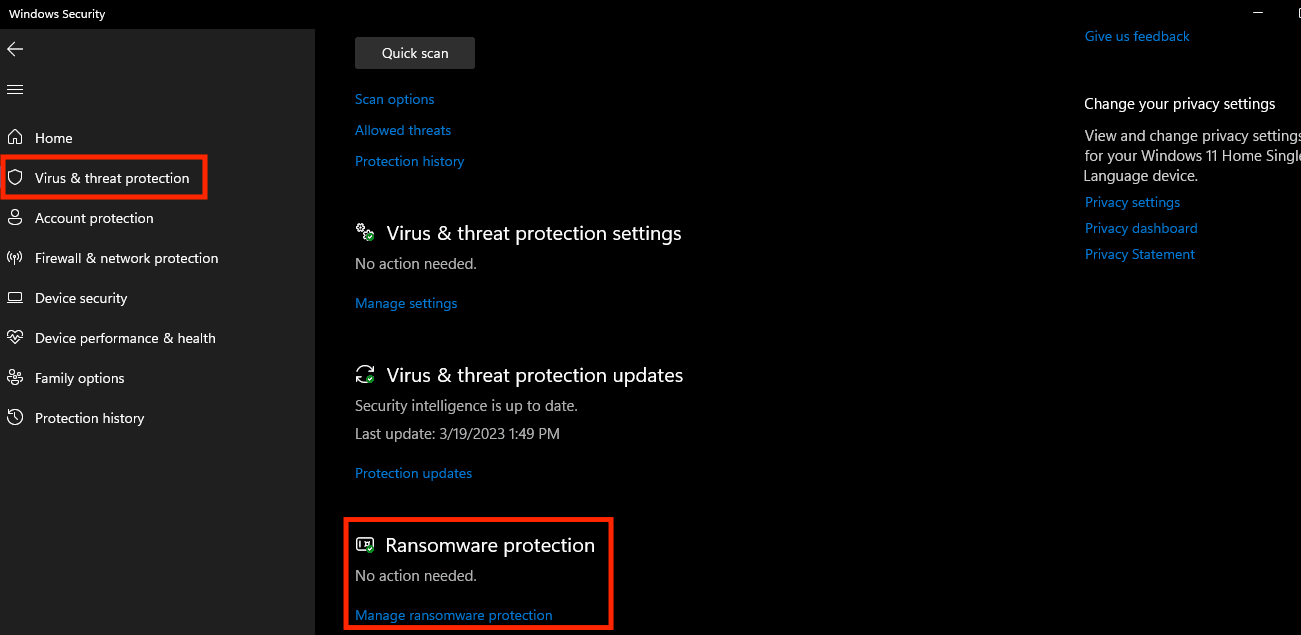
- Schalten Sie den Schalter unter „Kontrollierter Ordnerzugriff“ auf die Position „Ein“.
- Die Windows-Sicherheit überwacht jetzt geschützte Ordner und warnt Sie, wenn eine nicht vertrauenswürdige App versucht, sie zu ändern.
- Um einen geschützten Ordner hinzuzufügen, klicken Sie auf „Geschützte Ordner“ und dann auf „Geschützten Ordner hinzufügen“.
- Wählen Sie den Ordner aus, den Sie schützen möchten, und klicken Sie auf „OK“.
- Sie können der Whitelist auch vertrauenswürdige Apps hinzufügen, indem Sie auf „Einer App den kontrollierten Ordnerzugriff erlauben“ klicken und die App auswählen, die Sie hinzufügen möchten.
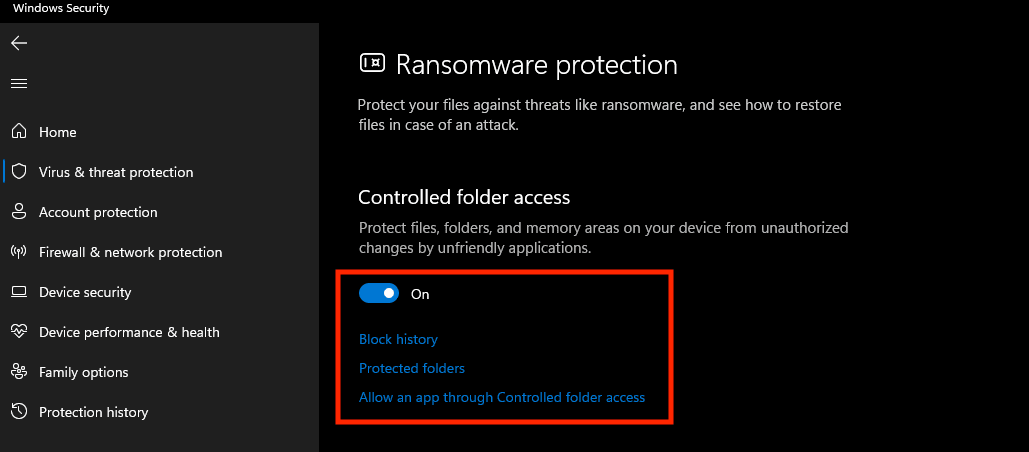
Verwenden von Gruppenrichtlinien
- Drücken Sie die Windows-Taste + R, um das Dialogfeld Ausführen zu öffnen.
- Geben Sie „gpedit.msc“ ein und klicken Sie auf OK, um den Editor für lokale Gruppenrichtlinien zu öffnen.
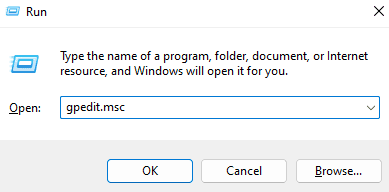
- Navigieren Sie im linken Bereich zu Computerkonfiguration > Administrative Vorlagen > Windows-Komponenten > Windows Defender Antivirus > Windows Defender Exploit Guard > Kontrollierter Ordnerzugriff.
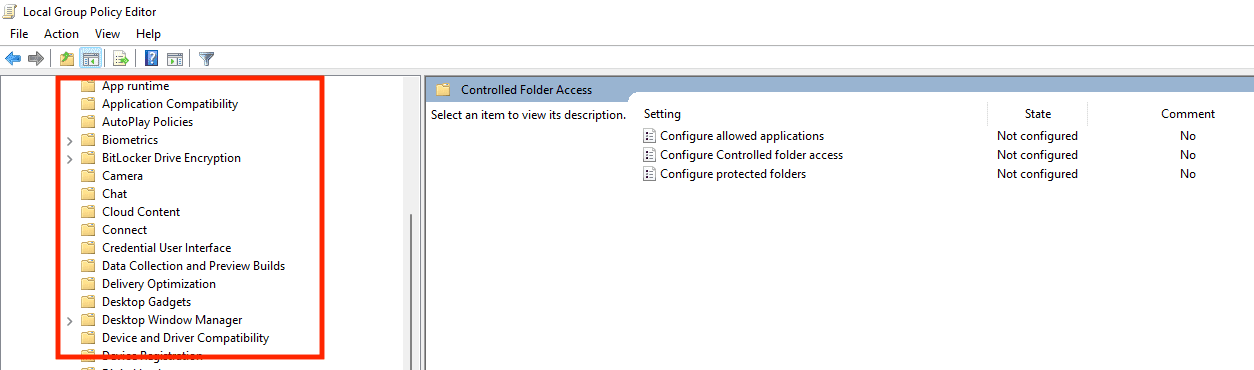
- Doppelklicken Sie im rechten Bereich auf „Konfigurieren des kontrollierten Ordnerzugriffs“.
- Wählen Sie die Option „Aktiviert“ und klicken Sie auf OK.
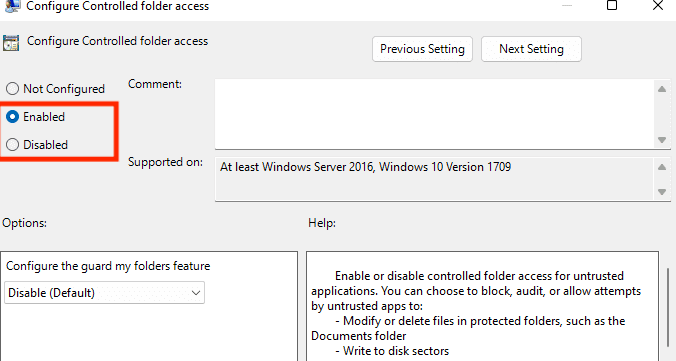
- Wählen Sie im Abschnitt „Optionen“ „Überwachungsmodus“, um Änderungen an geschützten Ordnern zu überwachen, oder „Sperrmodus“, um Änderungen an geschützten Ordnern zu verhindern.
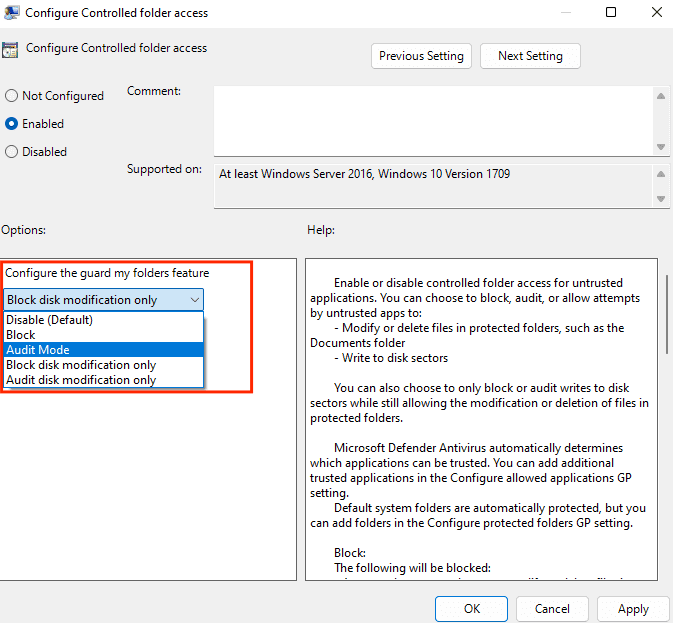
- Klicken Sie auf die Schaltfläche „Übernehmen“ und dann auf „OK“, um die Änderungen zu speichern.
- Um schließlich einen Ordner zur Liste der geschützten Ordner hinzuzufügen, öffnen Sie die Windows-Sicherheit und gehen Sie zu „Viren- und Bedrohungsschutz“ > „Ransomware-Schutz verwalten“ > „Geschützte Ordner“ > „Geschützten Ordner hinzufügen“. Wählen Sie den Ordner aus, den Sie schützen möchten, und klicken Sie auf „OK“.
Verwenden von PowerShell
- Öffnen Sie PowerShell als Administrator. Klicken Sie dazu mit der rechten Maustaste auf die Windows-Startschaltfläche und wählen Sie „Windows PowerShell (Admin)“ aus.
- Geben Sie den folgenden Befehl ein und drücken Sie die Eingabetaste.
Set-MpPreference -EnableControlledFolderAccess Enabled
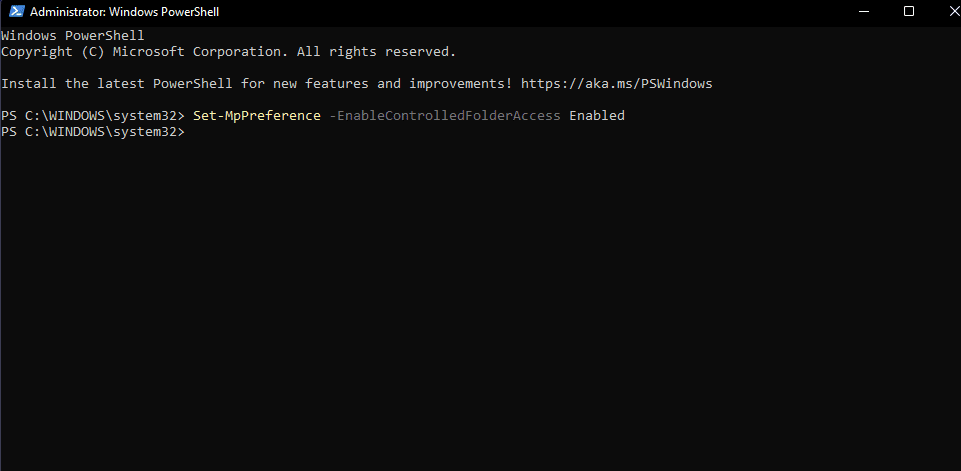
- Sobald Sie den Befehl ausführen, wird der kontrollierte Ordnerzugriff auf Ihrem Gerät aktiviert.
- Um den kontrollierten Ordnerzugriff zu deaktivieren, müssen Sie „Aktiviert“ durch „Deaktiviert“ ersetzen.
Set-MpPreference -EnableControlledFolderAccess Disabled
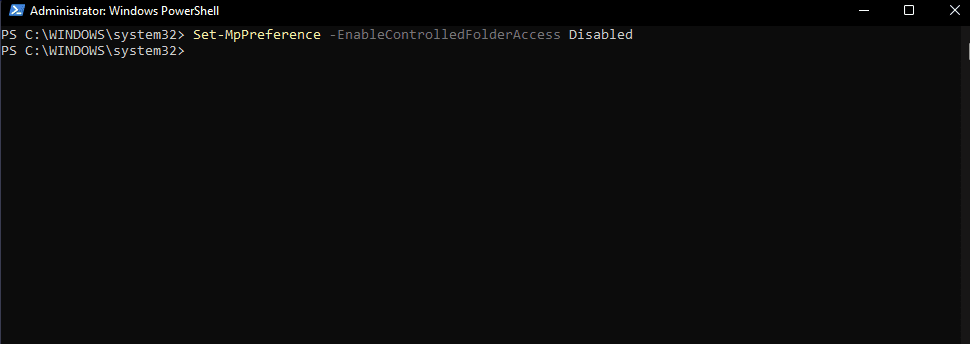
- Sie können den Status des kontrollierten Ordnerzugriffs überprüfen, indem Sie den folgenden Befehl ausführen.
Get-MpPreference | Select EnableControlledFolderAccess
- Wenn die Ausgabe „1“ anzeigt, ist der kontrollierte Ordnerzugriff aktiviert. Wenn der Ausgang „0“ anzeigt, bedeutet dies, dass der kontrollierte Ordnerzugriff deaktiviert wurde.
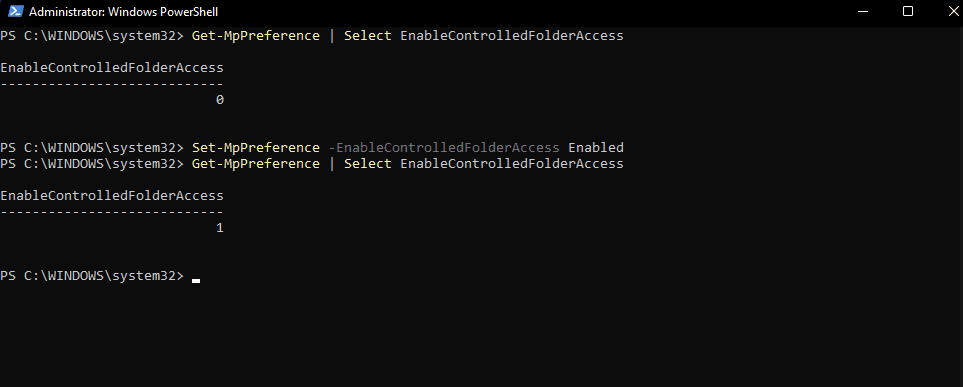
Hinweis: Möglicherweise müssen Sie Ihren Computer neu starten, nachdem Sie Änderungen an den Einstellungen für den kontrollierten Ordnerzugriff vorgenommen haben.
Warum müssen die Daten gesichert werden?

Schutz vor Cyberangriffen
Angesichts der zunehmenden Anzahl von Cyberangriffen ist die Sicherung Ihrer Daten unerlässlich, um Ihre sensiblen Informationen vor dem Zugriff durch Unbefugte zu schützen. Cyberkriminelle können Ihre persönlichen Daten für betrügerische Aktivitäten verwenden oder sie im Darknet verkaufen.
Identitätsdiebstahl vermeiden
Identitätsdiebstahl tritt auf, wenn jemand Ihre persönlichen Daten stiehlt und sie verwendet, um Betrug oder andere kriminelle Aktivitäten zu begehen. Durch den Schutz Ihrer Daten können Sie Identitätsdiebstahl verhindern und die damit verbundenen rechtlichen und finanziellen Folgen vermeiden.
Einhaltung von Vorschriften
Abhängig von Ihrer Branche kann es spezifische Vorschriften geben, die Sie zum Schutz Ihrer Daten verpflichten. Bei Nichteinhaltung dieser Regeln und Vorschriften können rechtliche und finanzielle Strafen verhängt werden.
Vertrauen zu Kunden pflegen
Wenn Sie ein Geschäftsinhaber sind, ist der Schutz der Daten Ihrer Kunden unerlässlich, um ihr Vertrauen zu wahren. Eine Datenschutzverletzung kann Ihren Ruf schädigen und dazu führen, dass Kunden das Vertrauen in Ihre Fähigkeit verlieren, ihre Informationen zu schützen.
Seelenfrieden
Zu wissen, dass Ihre Daten sicher sind, kann Ihnen Sicherheit geben und Stress reduzieren. Sie können sich auf andere Aufgaben und Aktivitäten konzentrieren, ohne sich Gedanken über die möglichen Folgen einer Datenschutzverletzung machen zu müssen.
Wie wähle ich zu schützende Ordner aus?
Dies sind die verschiedenen Faktoren, die bei der Auswahl bestimmter zu sichernder Dateien und Ordner zu berücksichtigen sind.
Bedeutung
Überprüfen Sie die Ordner, die wichtige Dateien enthalten, z. B. persönliche oder finanzielle Informationen, die gefährlich sein könnten, wenn sie ohne Erlaubnis aufgerufen oder geändert werden.
Risiko
Bewerten Sie das Risikoniveau für jeden Ordner basierend auf Faktoren wie der Wahrscheinlichkeit eines Malware-Angriffs und den potenziellen Auswirkungen einer Sicherheitsverletzung.
Verwendung
Überlegen Sie, wie oft auf jeden Ordner zugegriffen oder dieser geändert wird und ob es sich um einen freigegebenen Ordner handelt oder nur für einen bestimmten Benutzer zugänglich ist.
Standort
Finden Sie heraus, ob der Ordner von außerhalb der Organisation zugänglich ist und ob er auf dem lokalen Computer oder einem Netzlaufwerk gespeichert ist.
Nachdem Sie die Ordner identifiziert haben, die geschützt werden müssen, können Sie sie der Liste Kontrollierter Ordnerzugriff hinzufügen, indem Sie eine der oben aufgeführten Methoden befolgen. Es ist wichtig, die Liste der geschützten Ordner regelmäßig zu überprüfen und zu aktualisieren, um sicherzustellen, dass alle neuen oder geänderten Ordner ebenfalls von der Verschlüsselung erfasst werden.
Anmerkung des Autors ✍️
Der kontrollierte Ordnerzugriff ist ein wichtiges Sicherheitsfeature in Windows 10 und 11, reicht jedoch allein nicht aus, um ein hohes Sicherheitsniveau aufrechtzuerhalten. Es ist nur eine Verteidigungsebene unter vielen, die implementiert werden sollte, um Ihr System zu sichern
Zusätzlich zu diesem kontrollierten Ordnerzugriff sollten Sie auch die Implementierung anderer Sicherheitsmaßnahmen wie Antivirus- und Anti-Malware-Software, Firewall, Zwei-Faktor-Authentifizierung, starke Passwörter und regelmäßige Backups in Betracht ziehen.
Ich hoffe, Sie fanden diesen Artikel hilfreich, um mehr über den kontrollierten Ordnerzugriff und seine Bedeutung zu erfahren. Möglicherweise möchten Sie auch erfahren, wie Sie gelöschte Dateien aus dem Papierkorb wiederherstellen, nachdem Sie sie unter Windows und Mac geleert haben.